Justering af lysstyrke og kontrast
Du kan justere billeder, der er for mørke eller lyse eller for kedelige fordi de mangler kontrast, ved hjælp af  (Lysstyrke/kontrast) på fanen Avanceret tilstand (Advanced Mode) i ScanGear (scannerdriver).
(Lysstyrke/kontrast) på fanen Avanceret tilstand (Advanced Mode) i ScanGear (scannerdriver).
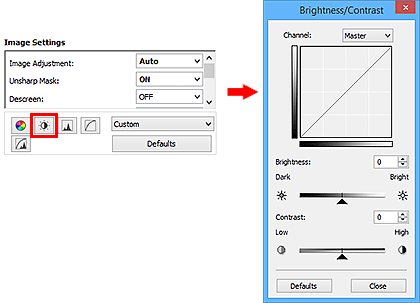
 Bemærk
Bemærk
- Klik på Standarder (Defaults) for at nulstille alle justeringer i det aktuelle vindue.
Kanal
Punkterne i et billede består af rød, grøn og blå i forskellige blandingsforhold (farveovergange). Hver farve kan justeres separat som en "kanal".
- Master
- Juster rød, grøn og blå samtidigt.
- Rød (Red)
- Juster den røde kanal.
- Grøn (Green)
- Juster den grønne kanal.
- Blå (Blue)
- Juster den blå kanal.
 Bemærk
Bemærk
- Når Farvestatus (Color Mode) er Gråtone (Grayscale) vises kun Gråtone (Grayscale) ud for Kanal (Channel).
Lysstyrke
Juster billedets lysstyrke.
Flyt  (Skyder) under Lysstyrke (Brightness) til venstre for at gøre billedet mørkere og til højre for at gøre det lysere. Du kan også angive en værdi (-127 til 127).
(Skyder) under Lysstyrke (Brightness) til venstre for at gøre billedet mørkere og til højre for at gøre det lysere. Du kan også angive en værdi (-127 til 127).
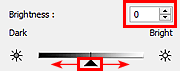
| Mørkere | Originalbillede | Lysere |
 |
 |
 |
 Bemærk
Bemærk
- Hvis du gør billedet for lyst, kan højlyset blive reduceret, og hvis du gør billedet for mørkt, kan nogle af skyggerne forsvinde.
Kontrast
"Kontrasten" betegner graden af forskel mellem billedets lysere og mørkere dele. Hvis kontrasten øges, bliver forskellen mellem de lyse og mørke områder mere markant, og billedet kommer til at stå skarpere. Hvis kontrasten reduceres, bliver forskellen mindre, og billedet virker blødere.
Flyt  (Skyder) under Kontrast (Contrast) til venstre for at reducere og til højre for at øge kontrasten i billedet. Du kan også angive en værdi (-127 til 127).
(Skyder) under Kontrast (Contrast) til venstre for at reducere og til højre for at øge kontrasten i billedet. Du kan også angive en værdi (-127 til 127).
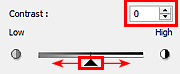
| Reduceret kontrast | Originalbillede | Forøget kontrast |
 |
 |
 |
 Bemærk
Bemærk
- Du kan skabe en overbevisende tredimensionel effekt i bløde billeder ved at øge kontrasten. Hvis kontrasten øges for meget, er der imidlertid risiko for, at skygge og højlys forsvinder.

